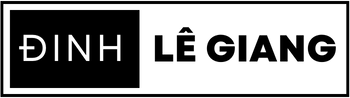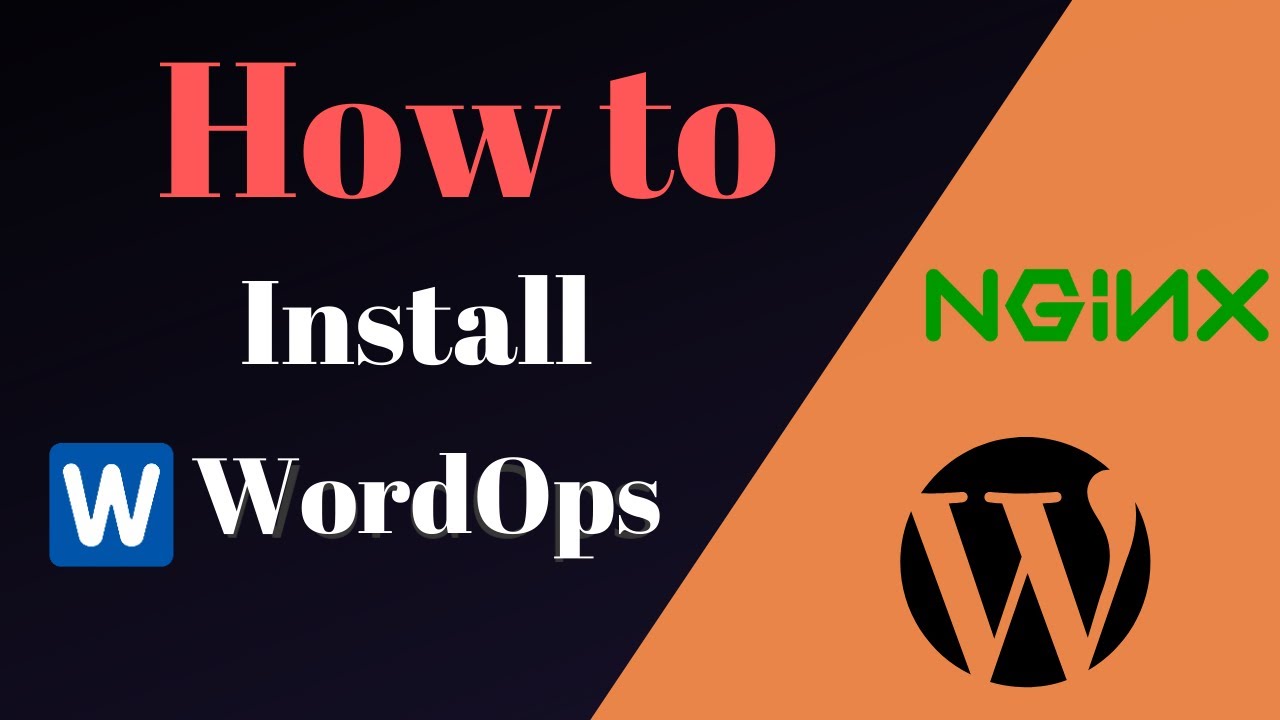Chào mừng bạn đến với thế giới của WordOps – trợ thủ đắc lực cho bất kỳ ai muốn vận hành website WordPress một cách chuyên nghiệp mà không cần phải là cao thủ server! Nếu bạn đã từng vật lộn với việc cài đặt thủ công từng dịch vụ như Nginx, MySQL hay PHP, rồi loay hoay với cấu hình phức tạp, thì bài viết này chính là thứ bạn cần. WordOps không chỉ là một công cụ – nó là cả một giải pháp hoàn chỉnh giúp bạn triển khai server WordPress chỉ với vài dòng lệnh đơn giản, từ đó tiết kiệm hàng giờ đồng hồ mày mò và tránh những lỗi khó chịu.
Mình hiểu cảm giác khi tự tay xây dựng một môi trường hosting mạnh mẽ, tối ưu và bảo mật mà không cần trả phí cho các dịch vụ đắt đỏ. Với WordOps, bạn sẽ có ngay một stack server cực kỳ hiệu suất cao bao gồm Nginx, PHP-FPM, Redis cache, và nhiều tính năng hay ho khác. Bài viết này sẽ dẫn dắt bạn từng bước từ cài đặt, cấu hình cơ bản, đến những mẹo khắc phục sự cố thường gặp – tất cả được viết bằng ngôn ngữ dễ hiểu, gần gũi như một người bạn đang chỉ tận tay. Hãy cùng mình biến server của bạn thành một cỗ máy chạy WordPress mượt mà và đáng tin cậy nhé!
Giới thiệu về WordOps
WordOps là gì?
WordOps là một công cụ dòng lệnh mạnh mẽ được thiết kế đặc biệt để đơn giản hóa quá trình quản trị máy chủ và VPS cho người dùng WordPress. Nếu bạn từng vật lộn với những câu lệnh phức tạp, cấu hình thủ công hay loay hoay với việc thiết lập môi trường server, WordOps chính là “trợ thủ đắc lực” giúp bạn giải quyết tất cả những vấn đề này chỉ với vài dòng lệnh đơn giản.
Về bản chất, WordOps cung cấp một stack LEMP (Linux, Nginx, MySQL/MariaDB, PHP) được tối ưu hóa cao, đặc biệt tập trung vào hiệu suất và bảo mật cho WordPress. Không giống với các control panel truyền thống như cPanel hay DirectAdmin, WordOps hoạt động hoàn toàn thông qua terminal, mang lại hiệu suất vượt trội và tiết kiệm tài nguyên hệ thống.
Một trong những điểm nổi bật của WordOps là khả năng tự động hóa toàn bộ quá trình triển khai website. Chỉ với một lệnh duy nhất, bạn có thể tạo mới một site WordPress hoàn chỉnh với SSL miễn phí từ Let’s Encrypt, caching được kích hoạt sẵn, và hàng loạt tối ưu hóa khác. Điều này đặc biệt hữu ích cho các developer cần triển khai nhanh nhiều site, hay các agency quản lý hàng chục, thậm chí hàng trăm website cho khách hàng.
WordOps thực chất là một bản fork từ EasyEngine phiên bản 3, nhưng được phát triển với nhiều cải tiến vượt bậc. Cộng đồng đằng sau WordOps liên tục cập nhật và cải thiện công cụ, mang đến những tính năng mới và khắc phục các lỗi tồn đọng. Sự kế thừa này giúp WordOps tận dụng được những ưu điểm của EasyEngine, đồng thời khắc phục những hạn chế và bổ sung thêm nhiều tính năng hiện đại.
Đối với những người mới bắt đầu, WordOps có thể hơi “đáng sợ” vì phải làm việc với command line. Nhưng một khi đã làm quen, bạn sẽ nhận ra sức mạnh thực sự của nó. Tốc độ triển khai, sự ổn định, và hiệu suất mà WordOps mang lại hoàn toàn xứng đáng để bạn đầu tư thời gian học hỏi.
Tại sao nên sử dụng WordOps?
Có hàng tá lý do để bạn nên cân nhắc sử dụng WordOps cho các dự án WordPress của mình. Dưới đây là những lợi ích nổi bật nhất mà công cụ này mang lại:
Tiết kiệm thời gian và công sức đáng kể
Thay vì phải mất hàng giờ để cài đặt thủ công từng thành phần của stack LEMP, rồi cấu hình Nginx, PHP, MySQL, sau đó mới đến cài đặt WordPress và cấu hình SSL, WordOps giúp bạn hoàn thành tất cả chỉ trong vài phút. Một lệnh wo site create example.com --wp sẽ tự động tạo site WordPress với đầy đủ các thành phần cần thiết, bao gồm cả SSL miễn phí. Điều này đặc biệt quan trọng khi bạn cần triển khai nhiều site cùng lúc hoặc thường xuyên tạo mới môi trường development.
Hiệu suất vượt trội
WordOps không đơn thuần là một công cụ automation thông thường. Nó được tích hợp sẵn hàng loạt tối ưu hóa hiệu suất ngay từ đầu. Bộ cache Nginx được cấu hình sẵn, PHP-FPM được tuning cho hiệu suất cao, MySQL được optimize phù hợp với phần cứng của server. Tất cả những điều này giúp website của bạn chạy nhanh hơn đáng kể so với các giải pháp hosting thông thường. Trong thế giới mà tốc độ trang web ảnh hưởng trực tiếp đến trải nghiệm người dùng và cả SEO, đây là một lợi thế cực kỳ lớn.
Bảo mật mạnh mẽ
Bảo mật luôn là mối quan tâm hàng đầu với bất kỳ website nào. WordOps tích hợp sẵn nhiều tính năng bảo mật quan trọng như: tự động gia hạn SSL, cấu hình firewall, các rules bảo mật cho Nginx, và khả năng dễ dàng cập nhật khi có lỗ hổng bảo mật. Việc quản lý tập trung thông qua command line cũng giúp bạn dễ dàng theo dõi và xử lý các vấn đề bảo mật hơn so với việc phải quản lý nhiều site riêng lẻ.
Dễ dàng mở rộng và quản lý
Khi nhu cầu phát triển, bạn có thể dễ dàng mở rộng quy mô hệ thống mà không gặp phải các vấn đề về tương thích. WordOps cung cấp đầy đủ các lệnh để quản lý service, thêm/xóa site, backup/restore, hay thậm chí di chuyển site giữa các server. Hệ thống cũng hỗ trợ multi-site WordPress và nhiều tính năng nâng cao khác mà các shared hosting thông thường không có.
Tiết kiệm chi phí
Với WordOps, bạn chỉ cần một VPS với cấu hình khiêm tốn là đã có thể host được nhiều website WordPress với hiệu suất cao. So với việc thuê các gói managed WordPress hosting đắt đỏ, việc tự quản lý server với WordOps giúp bạn tiết kiệm đáng kể chi phí, đặc biệt khi bạn có nhiều website. Một VPS giá 5-10$/tháng có thể host tốt 10-20 site WordPress với traffic vừa phải, trong khi nếu dùng managed hosting, chi phí có thể lên đến hàng trăm đô mỗi tháng.
Hỗ trợ cộng đồng mạnh mẽ
WordOps có một cộng đồng người dùng tích cực và sẵn sàng hỗ trợ. Khi gặp vấn đề, bạn có thể dễ dàng tìm thấy giải pháp thông qua documentation chính thức, các diễn đàn, hoặc groups trên Facebook. Đội ngũ phát triển cũng thường xuyên cập nhật và cải tiến sản phẩm, đảm bảo WordOps luôn tương thích với các phiên bản mới nhất của WordPress và các thành phần khác trong stack.
Phù hợp với nhiều đối tượng người dùng
Dù bạn là developer chuyên nghiệp cần một công cụ mạnh mẽ để quản lý server, hay chỉ là một blogger muốn tự host website của mình với chi phí thấp nhất, WordOps đều có thể đáp ứng. Giao diện command line ban đầu có thể hơi khó khăn với người mới, nhưng với documentation chi tiết và cộng đồng hỗ trợ nhiệt tình, hầu như ai cũng có thể học và sử dụng được WordOps.
Khả năng tùy biến cao
Khác với các shared hosting hay managed hosting nơi bạn bị giới hạn trong những gì nhà cung cấp cho phép, với WordOps bạn có toàn quyền kiểm soát server. Bạn có thể cài đặt thêm bất kỳ software nào cần thiết, tuning server theo nhu cầu cụ thể, hay triển khai các cấu hình phức tạp mà các hosting thông thường không cho phép.
Tóm lại, WordOps là một giải pháp toàn diện cho bất kỳ ai đang tìm kiếm sự cân bằng giữa hiệu suất, bảo mật, chi phí và khả năng kiểm soát. Nó xứng đáng là công cụ không thể thiếu trong arsenal của mọi WordPress developer và sysadmin.
Yêu cầu hệ thống
Trước khi bắt tay vào cài đặt WordOps, việc đầu tiên và cực kỳ quan trọng là bạn cần đảm bảo hệ thống của mình đáp ứng đầy đủ các yêu cầu cần thiết. Giống như việc xây một ngôi nhà, nền móng phải thật vững chắc thì công trình mới bền lâu. Ở đây, “nền móng” chính là máy chủ của bạn – nơi WordOps sẽ vận hành và quản lý toàn bộ hệ thống website.
Tôi từng chứng kiến nhiều trường hợp người dùng bỏ qua bước kiểm tra này, kết quả là gặp phải hàng loạt lỗi trong quá trình cài đặt và vận hành. Điều đó không chỉ tốn thời gian mà còn ảnh hưởng đến trải nghiệm sử dụng. Vì vậy, hãy dành vài phút để xem xét kỹ các yêu cầu dưới đây nhé!
Hệ điều hành được hỗ trợ
WordOps không phải là một công cụ “dễ tính” khi nói đến việc lựa chọn hệ điều hành. Đội ngũ phát triển đã tối ưu hóa nó cho một số bản phân phối Linux cụ thể để đảm bảo hiệu suất và độ ổn định cao nhất.
Hiện tại, WordOps chính thức hỗ trợ các hệ điều hành sau:
Ubuntu 18.04 LTS (Bionic Beaver): Đây là phiên bản được khuyến nghị sử dụng vì tính ổn định và khả năng tương thích tốt nhất. LTS (Long-Term Support) có nghĩa là bạn sẽ nhận được bản cập nhật bảo mật trong 5 năm, đảm bảo hệ thống luôn an toàn.
Ubuntu 20.04 LTS (Focal Fossa): Phiên bản mới hơn với nhiều cải tiến về hiệu suất và bảo mật. Nếu bạn mới thiết lập máy chủ, tôi khuyên dùng phiên bản này để tận dụng những tính năng mới nhất.
Debian 9 (Stretch): Một lựa chọn tuyệt vời cho những ai ưa thích sự ổn định. Debian nổi tiếng với việc thử nghiệm kỹ lưỡng trước khi phát hành, giúp hạn chế tối đa các lỗi phát sinh.
Debian 10 (Buster): Phiên bản Debian mới với kernel được cập nhật, hỗ trợ nhiều phần cứng mới và cải thiện đáng kể về bảo mật.
Tại sao WordOps chỉ hỗ trợ những hệ điều hành này? Câu trả lời nằm ở cách WordOps được xây dựng. Công cụ này sử dụng các repository và package chuyên biệt cho từng phiên bản hệ điều hành. Việc giới hạn này giúp đảm bảo rằng mọi thành phần trong stack LEMP (Nginx, PHP, MySQL) đều tương thích hoàn hảo với nhau.
Nếu bạn đang sử dụng CentOS, Fedora hay các bản phân phối khác, rất tiếc bạn sẽ không thể cài đặt WordOps trực tiếp. Trong trường hợp này, bạn có thể cân nhắc sử dụng Docker hoặc chuyển sang một trong các hệ điều hành được hỗ trợ.
Một lưu ý nhỏ từ kinh nghiệm cá nhân: Ubuntu thường là lựa chọn tốt hơn cho người mới bắt đầu vì cộng đồng sử dụng rộng lớn và tài liệu hướng dẫn phong phú. Trong khi đó, Debian phù hợp với những người dùng kinh nghiệm, ưu tiên sự ổn định và tùy biến cao.
Phần cứng tối thiểu
Phần cứng là yếu tố quyết định hiệu suất tổng thể của server và các website được host trên đó. WordOps được thiết kế để chạy tốt trên nhiều cấu hình khác nhau, từ máy chủ cá nhân đến hệ thống doanh nghiệp.
RAM (Bộ nhớ truy cập ngẫu nhiên):
Tối thiểu: 512MB – Đây là mức tối thiểu để WordOps có thể hoạt động. Với dung lượng này, bạn có thể chạy một website WordPress cơ bản với lưu lượng truy cập thấp. Tuy nhiên, tôi khuyên bạn nên có ít nhất 1GB RAM để hệ thống hoạt động mượt mà hơn, nhất là khi bạn cần xử lý các tác vụ nặng như xử lý ảnh hay caching.
Khuyến nghị: 2GB trở lên – Nếu bạn dự định chạy nhiều website hoặc một site có lưu lượng truy cập cao, 2GB RAM là con số lý tưởng. Đặc biệt, nếu bạn sử dụng các plugin caching như Redis hoặc Memcached, thêm RAM sẽ giúp cải thiện hiệu suất đáng kể.
- Ổ cứng: Tối thiểu: 10GB dung lượng trống – WordOps và các thành phần đi kèm (Nginx, PHP, MySQL) cần khoảng 2-3GB để cài đặt. 10GB là mức tối thiểu để đảm bảo bạn có đủ không gian cho hệ điều hành, các phần mềm cần thiết và dữ liệu website.
Khuyến nghị: 20GB trở lên – Trong thực tế, dung lượng ổ cứng nhanh chóng bị chiếm dụng bởi database, file log, backup, và nội dung website. Hãy dự trù thêm không gian cho các bản cập nhật trong tương lai. Nếu website của bạn có nhiều media (hình ảnh, video), nên cân nhắc ổ cứng từ 50GB trở lên.
CPU (Bộ xử lý trung tâm):
Tối thiểu: 1 core – Về mặt kỹ thuật, WordOps có thể chạy trên CPU 1 core, nhưng hiệu suất sẽ rất hạn chế, đặc biệt khi có nhiều truy cập đồng thời.
Khuyến nghị: 2 cores trở lên – CPU 2 cores sẽ xử lý tốt hơn các tác vụ đồng thời và giúp website tải nhanh hơn. Đối với site thương mại điện tử hoặc site có lượng truy cập lớn, 4 cores hoặc cao hơn là lựa chọn tối ưu.
Kinh nghiệm thực tế:
Từ những lần cài đặt WordOps cho khách hàng, tôi nhận thấy bộ nhớ RAM là yếu tố quan trọng nhất. Thiếu RAM thường dẫn đến tình trạng swap liên tục, làm chậm toàn bộ hệ thống và đôi khi khiến website ngừng hoạt động.
Một máy chủ VPS với 1GB RAM, 1 CPU core và 25GB SSD là điểm khởi đầu tuyệt vời cho hầu hết người dùng. Cấu hình này đủ mạnh để chạy nhiều website WordPress với hiệu suất ổn định, đồng thời cho phép nâng cấp dễ dàng khi nhu cầu tăng lên.
Đừng quên rằng ổ cứng SSD luôn là lựa chọn ưu tiên so với HDD truyền thống. Tốc độ đọc/ghi vượt trội của SSD giúp cải thiện đáng kể thời gian tải trang và khả năng xử lý của database.
Cuối cùng, hãy nhớ rằng đây chỉ là yêu cầu tối thiểu. Nếu ngân sách cho phép, đầu tư vào phần cứng mạnh hơn luôn là quyết định sáng suốt để đảm bảo trải nghiệm người dùng tốt nhất và khả năng mở rộng trong tương lai.
Cài đặt WordOps
Cập nhật hệ thống
Trước khi bắt tay vào cài đặt bất kỳ phần mềm nào trên máy chủ, việc cập nhật hệ thống là bước vô cùng quan trọng mà bạn không thể bỏ qua. Tôi luôn coi đây là thói quen bắt buộc vì nó đảm bảo rằng máy chủ của bạn đang chạy các phiên bản mới nhất của các gói phần mềm, bao gồm cả các bản vá bảo mật quan trọng. Hệ thống được cập nhật đầy đủ sẽ giúp quá trình cài đặt WordOps diễn ra suôn sẻ, giảm thiểu nguy cơ xung đột phiên bản hoặc lỗi phát sinh do dependencies cũ.
Để thực hiện, bạn cần kết nối SSH vào máy chủ của mình với quyền root hoặc tài khoản có quyền sudo. Một khi đã đăng nhập thành công, hãy chạy lần lượt hai lệnh sau:
sudo apt update
sudo apt upgrade -yLệnh đầu tiên (apt update) sẽ cập nhật danh sách các gói phần mềm có sẵn từ các repository. Nó kiểm tra xem có phiên bản mới nào của các gói đã cài đặt hay không. Lệnh thứ hai (apt upgrade -y) sẽ thực sự tải về và cài đặt các bản cập nhật đó. Tuỳ chọn -y là để tự động trả lời “yes” cho mọi câu hỏi xác nhận trong quá trình nâng cấp, giúp tự động hoá toàn bộ thao tác.
Sau khi quá trình nâng cấp hoàn tất, tôi khuyên bạn nên khởi động lại máy chủ (sudo reboot) nếu có các gói kernel hoặc thư viện hệ thống quan trọng được cập nhật. Điều này đảm bảo rằng hệ thống của bạn đang chạy trên môi trường mới nhất và ổn định nhất, sẵn sàng cho bước tiếp theo.
Tải và cài đặt WordOps
Đây là bước thú vị nhất – chính thức đưa WordOps lên máy chủ của bạn. Quá trình này được thiết kế cực kỳ đơn giản và tự động hoá cao, đúng như triết lý mà công cụ này hướng đến: giản lược hoá các thao tác phức tạp.
WordOps cung cấp một script cài đặt chính thức, được host trên chính trang chủ của họ. Để tải và thực thi script này, bạn chỉ cần chạy một lệnh duy nhất:
wget -qO wo wops.cc && sudo bash woHãy để tôi giải thích một chút về lệnh “ma thuật” này để bạn hiểu rõ mình đang làm gì:
wget -qO wo wops.cc: Lệnhwgetdùng để tải nội dung từ một URL. Tuỳ chọn-q(quiet) giúp lệnh chạy im lặng, không xuất ra thông báo gì.-O wochỉ định rằng dữ liệu tải về sẽ được lưu vào một file tạm có tên làwotrong thư mục hiện tại.wops.ccchính là URL chứa script cài đặt.&& sudo bash wo: Ký tự&&nối hai lệnh, nghĩa là lệnh thứ hai (sudo bash wo) sẽ chỉ được thực thi nếu lệnh đầu tiên (tải file) thành công.sudo bash wosẽ chạy file script vừa tải về (wo) với quyền root.
Khi bạn chạy lệnh này, một loạt các hoạt động sẽ diễn ra tự động phía sau hậu trường. Script sẽ:
- Kiểm tra hệ thống: Nó xác minh hệ điều hành bạn đang dùng (Ubuntu hoặc Deian) và phiên bản có được hỗ trợ hay không.
- Tự động cài đặt các dependencies: WordOps yêu cầu một số công cụ nền tảng như
curl,tar,software-properties-common. Script sẽ tự động phát hiện và cài đặt chúng nếu chưa có. - Thêm repository chính thức: Nó thêm kho lưu trữ package của WordOps vào hệ thống của bạn (
apt-repository) để đảm bảo bạn luôn nhận được các bản cập nhật chính thức. - Cài đặt các gói package: Cuối cùng, nó cài đặt chính gói
wordopsvà tất cả các thành phần cốt lõi của nó.
Trong suốt quá trình, terminal sẽ cuộn liên tục với rất nhiều dòng log, cho bạn thấy tiến trình đang diễn ra. Đừng lo lắng! Hãy kiên nhẫn chờ đợi. Toàn bộ quá trình có thể mất từ 5 đến 15 phút tuỳ thuộc vào tốc độ mạng và cấu hình máy chủ của bạn. Bạn có thể sẽ được nhắc nhập mật khẩu sudo của mình một lần nữa trong quá trình này.
Khởi động và kiểm tra WordOps
Sau khi thấy thông báo cài đặt thành công trong terminal, công việc của bạn vẫn chưa xong. Bây giờ là lúc khởi động dịch vụ và kiểm tra xem mọi thứ đã hoạt động đúng như mong đợi chưa.
Mặc dù các dịch vụ như Nginx, MySQL, PHP-FPM thường đã được kích hoạt tự động, việc kiểm tra kỹ lưỡng là cần thiết. Đầu tiên, hãy đảm bảo rằng WordOps đã được nhận diện trong hệ thống bằng cách kiểm tra phiên bản:
wo --versionLệnh này sẽ trả về phiên bản WordOps bạn vừa cài đặt, ví dụ: WordOps v3.15.1. Đây là dấu hiệu đầu tiên cho thấy cài đặt thành công.
Tiếp theo, hãy kiểm tra trạng thái của các dịch vụ quan trọng trong stack LEMP. Bạn có thể sử dụng lệnh systemctl để làm điều này:
sudo systemctl status nginx.service
sudo systemctl status mysql.service
sudo systemctl status php8.2-fpm.service # Phiên bản PHP có thể khácVới mỗi lệnh, bạn mong đợi thấy dòng Active: active (running) được highlight màu xanh lá, đi kèm với thông báo “loaded” cho thấy dịch vụ đã được kích hoạt thành công khi khởi động hệ thống. Nếu bất kỳ dịch vụ nào không ở trạng thái “active”, bạn có thể thử khởi động lại thủ công bằng lệnh sudo systemctl restart [tên-dịch-vụ].
Một cách kiểm tra tổng quát và nhanh chóng khác là sử dụng chính lệnh của WordOps:
wo stack statusLệnh này cung cấp một cái nhìn tổng quan về toàn bộ stack, hiển thị trạng thái (đang chạy hay dừng) của Nginx, MySQL, PHP, Redis (nếu có), và Postfix. Nó là công cụ kiểm tra nhanh cực kỳ hữu ích.
Cuối cùng, hãy truy cập địa chỉ IP công cộng của máy chủ từ trình duyệt web. Nếu mọi thứ đã được cấu hình đúng, bạn sẽ thấy trang mặc định của Nginx với tiêu đề “Welcome to nginx on Deian/Ubuntu!”. Điều này xác nhận rằng dịch vụ web Nginx đã lắng nghe trên cổng 80 và hoạt động bình thường.
Việc cài đặt WordOps giờ đây đã hoàn tất. Bạn đã có trong tay một máy chủ web mạnh mẽ với stack LEMP được tối ưu hóa sẵn sàng để triển khai các website WordPress một cách chuyên nghiệp.
Cấu hình cơ bản sau cài đặt
Sau khi hoàn tất quá trình cài đặt WordOps, bạn đã có trong tay một môi trường server mạnh mẽ với stack LEMP được tối ưu hóa. Tuy nhiên, đây mới chỉ là bước khởi đầu – giống như bạn vừa mua một chiếc xe thể thao cao cấp nhưng cần phải điều chỉnh gương, chỉnh ghế và làm quen với các tính năng trước khi bắt đầu chạy trên đường. Phần cấu hình cơ bản này sẽ giúp bạn biến máy chủ từ một “cỗ máy” trống rỗng thành một nền tảng hosting chuyên nghiệp sẵn sàng cho các dự án website.
Theo kinh nghiệm cá nhân của tôi, nhiều người mắc sai lầm khi bỏ qua bước cấu hình ban đầu này. Họ vội vàng tạo website ngay mà quên mất việc thiết lập nền tảng bảo mật và quản lý. Hậu quả là sau vài tuần, server gặp các vấn đề về bảo mật hoặc khó khăn trong việc mở rộng. Hãy dành thời gian làm đúng ngay từ đầu, bạn sẽ tiết kiệm được rất nhiều thời gian và công sức về sau.
Cấu hình tường lửa
Tại sao phải cấu hình tường lửa đầu tiên? Khi server mới được cài đặt, nó giống như ngôi nhà mới xây với tất cả cửa đều mở toang. Bất kỳ ai cũng có thể ghé thăm và “dạo chơi” mà không cần xin phép. Tường lửa đóng vai trò như người gác cổng, kiểm soát những ai được phép ra vào và qua哪些 cửa nào.
WordOps đi kèm với UFW (Uncomplicated Firewall) – một công cụ tường lửa cực kỳ mạnh mẽ nhưng lại có cách sử dụng đơn giản. Trước khi bắt đầu, hãy kiểm tra trạng thái hiện tại của tường lửa bằng lệnh:
sudo ufw statusNếu thấy thông báo “Status: inactive”, nghĩa là tường lửa đang tắt và bạn cần kích hoạt ngay lập tức.
Các port quan trọng cần mở: Mặc dù chúng ta muốn bảo mật, nhưng cũng cần đảm bảo server hoạt động được. Dưới đây là những cổng cần thiết:
Port 22 (SSH): Cổng này cho phép bạn kết nối từ xa đến server. Đây là cổng cực kỳ quan trọng nhưng cũng là mục tiêu thường xuyên của các cuộc tấn công brute force. Lời khuyên của tôi là nên thay đổi port SSH mặc định hoặc ít nhất là hạn chế IP được phép kết nối.
Port 80 (HTTP) và 443 (HTTPS): Hai cổng này phục vụ lưu lượng truy cập web. Không mở chúng thì website của bạn sẽ không thể truy cập được từ internet.
Port 22222 (WordOps Admin): Cổng này cho phép truy cập vào WordOps admin tools – bảng điều khiển quản lý server cực kỳ hữu ích.
Để mở các cổng này, bạn thực hiện lần lượt các lệnh sau:
sudo ufw allow 22/tcp
sudo ufw allow 80/tcp
sudo ufw allow 443/tcp
sudo ufw allow 22222/tcpSau khi thêm các rules, kích hoạt tường lửa bằng lệnh:
sudo ufw enableHệ thống sẽ hỏi bạn xác nhận vì thao tác này có thể ngắt kết nối SSH hiện tại. Đừng lo lắng, nếu bạn đã mở port 22 thì kết nối vẫn sẽ được duy trì.
Mẹo bảo mật nâng cao: Nếu bạn thực sự quan tâm đến bảo mật, hãy cân nhắc sử dụng fail2ban – công cụ tự động chặn các IP có dấu hiệu tấn công. WordOps đã cài đặt sẵn fail2ban, bạn chỉ cần kích hoạt và cấu hình thêm theo nhu cầu.
Tạo website đầu tiên
Đây là phần thú vị nhất – biến server trở thành một máy chủ web thực thụ! Với WordOps, việc tạo một website WordPress hoàn chỉnh với SSL chỉ mất chưa đến 5 phút – nhanh hơn cả thời gian bạn pha một tách cà phê.
Lệnh cơ bản để tạo site: Cú pháp cực kỳ đơn giản:
wo site create example.com --wpTrong đó:
example.comlà tên miền của bạn (thay bằng tên miền thực)--wpchỉ định cài đặt WordPress
Nhưng trước khi chạy lệnh này, có một bước cực kỳ quan trọng mà nhiều người bỏ qua: trỏ tên miền về server. Nếu không thực hiện bước này, website sẽ không thể truy cập được. Bạn cần vào DNS management của tên miền, tạo record A trỏ về IP của server. Có thể mất vài phút đến vài giờ để DNS propagate hoàn toàn.
Các tùy chọn nâng cao khi tạo site: WordOps cung cấp nhiều tùy chọn thú vị:
wo site create example.com --wp --le=on --php73--le=on: Kích hoạt Let’s Encrypt SSL ngay lập tức--php73: Chỉ định phiên bản PHP cụ thể (ở đây là PHP 7.3)
Sau khi chạy lệnh, bạn sẽ thấy WordOps bắt đầu “làm việc”: tạo thư mục, cấu hình Nginx, cài đặt WordPress, cấu hình database và kích hoạt SSL. Quá trình hoàn tất, bạn sẽ nhận được thông báo thành công cùng với thông tin đăng nhập WordPress.
Điều gì thực sự xảy ra khi tạo site? WordOps không chỉ đơn giản là cài WordPress. Nó tạo ra một môi trường được tối ưu hóa hoàn chỉnh:
- Tạo server block trong Nginx với các thông số tối ưu
- Thiết lập FastCGI cache để tăng tốc độ website
- Tạo database và user riêng cho website
- Tự động cấp chứng chỉ SSL miễn phí từ Let’s Encrypt
- Cấu hình file permissions bảo mật
Sau khi tạo site thành công, hãy truy cập domain để kiểm tra. Bạn sẽ thấy website WordPress mới với giao thức HTTPS đã được kích hoạt – điều mà trước đây có thể mất hàng giờ để cấu hình thủ công.
Quản lý cơ sở dữ liệu
Mỗi website WordPress đều cần một database để lưu trữ nội dung, cài đặt và thông tin người dùng. WordOps sử dụng MySQL (hoặc MariaDB) làm hệ quản trị cơ sở dữ liệu và cung cấp các công cụ quản lý trực quan.
Truy cập MySQL qua dòng lệnh: Đôi khi bạn cần thao tác trực tiếp với database:
wo db connectLệnh này sẽ kết nối đến MySQL server với quyền root. Từ đây, bạn có thể thực hiện các truy vấn SQL, sửa đổi database, hoặc tạo user mới.
Công cụ quản lý trực quan – Adminer: WordOps đã cài đặt sẵn Adminer – một công cụ quản lý database gọn nhẹ nhưng mạnh mẽ. Truy cập qua:
https://your-server-ip:22222Đăng nhập với thông tin:
- System: MySQL
- Server: localhost
- Username: root
- Password: (password MySQL root bạn đã thiết lập khi cài WordOps)
Các thao tác database thường gặp:
Tạo database mới: Có thể thực hiện qua Adminer hoặc dòng lệnh:
CREATE DATABASE new_database;Sao lưu database (backup): Việc backup thường xuyên là bắt buộc nếu bạn không muốn mất dữ liệu quan trọng:
wo db export database_nameLệnh này sẽ tạo file backup trong thư mục
/var/lib/wo-backup/Khôi phục database (restore): Khi cần khôi phục từ backup:
wo db import backup_file.sqlTối ưu database: Theo thời gian, database có thể bị phân mảnh và chậm đi. Hãy thường xuyên optimize:
wo db optimize
Quản lý database cho từng website: Mỗi website tạo bằng WordOps sẽ có database riêng với user riêng. Thông tin kết nối database được lưu trong file wp-config.php của WordPress. Nếu quên mật khẩu database, bạn có thể xem lại trong file này hoặc tạo user mới qua Adminer.
Lời khuyên chân thành từ trải nghiệm của tôi: luôn sao lưu database trước khi thực hiện bất kỳ thay đổi lớn nào – cập nhật WordPress, cài đặt plugin mới, hoặc thay đổi theme. Chỉ mất 30 giây để backup nhưng có thể cứu bạn khỏi hàng giờ vật lộn khi có sự cố.
Các lệnh WordOps thường dùng
Sau khi đã cài đặt thành công WordOps, bạn sẽ khám phá ra sức mạnh thực sự của công cụ này nằm ở các lệnh dòng lệnh cực kỳ mạnh mẽ và tiện lợi. Dù bạn là quản trị viên mới vào nghề hay một tay kỳ cựu, các lệnh này sẽ giúp bạn tiết kiệm hàng giờ làm việc thủ công. Tôi từng phải vật lộn với việc cấu hình thủ công từng file cho Nginx, MySQL cho đến khi biết đến WordOps – giờ đây mọi thứ trở nên thật đơn giản chỉ với vài dòng lệnh.
Lệnh tạo website
Đây có lẽ là lệnh được sử dụng thường xuyên nhất và cũng là lệnh thể hiện rõ nhất triết lý “automation” của WordOps. Thay vì phải mất 15-30 phút để tạo thủ một website với đầy đủ SSL, database và cấu hình Nginx, giờ đây bạn chỉ cần một câu lệnh duy nhất.
Lệnh cơ bản để tạo một site WordPress mới là:
wo site create example.com --wpCâu lệnh này sẽ tự động:
- Tạo thư mục cho site trong /var/www/example.com
- Cấu hình Nginx với các settings tối ưu cho WordPress
- Tạo database và user database mới
- Cài đặt WordPress phiên bản mới nhất
- Kích hoạt SSL miễn phí từ Let’s Encrypt
- Thiết lập cache để tăng tốc độ website
Nhưng đó chưa phải là tất cả! WordOps cung cấp nhiều tùy chọn phong phú cho các nhu cầu khác nhau:
Tạo site với các stack khác nhau:
wo site create htmlsite.com --html # Site tĩnh HTML
wo site create phpapp.com --php # Site PHP thuần
wo site create wpnetwork.com --wpsubdir # WordPress multisite subdirectory
wo site create wpsubdomain.com --wpsubdom # WordPress multisite subdomainTùy chỉnh PHP version:
wo site create example.com --wp --php74 # Sử dụng PHP 7.4
wo site create example.com --wp --php80 # Sử dụng PHP 8.0Tạo site với database riêng:
wo site create example.com --wp --dbname=mydatabase --dbuser=myuser --dbpass=mypasswordSau khi chạy lệnh, WordOps sẽ hiển thị thông tin chi tiết về site vừa tạo bao gồm đường dẫn admin, database credentials và các thông số kỹ thuật quan trọng. Tôi luôn khuyên bạn nên lưu lại những thông tin này ở nơi an toàn.
Một tính năng tuyệt vời khác là lệnh clone site – cứu cánh khi bạn cần tạo staging environment:
wo site clone production.com staging.comLệnh này sẽ sao chép toàn bộ database, files và cấu hình từ site production sang site staging, giúp bạn tiết kiệm rất nhiều thời gian khi cần test updates hoặc changes.
Lệnh quản lý dịch vụ
Quản lý các dịch vụ server là công việc hàng ngày của任何 quản trị viên. Với WordOps, bạn không cần phải nhớ các lệnh systemctl phức tạp cho từng service.
Khởi động, dừng và khởi động lại services:
wo service restart nginx # Khởi động lại Nginx
wo service stop mysql # Dừng MySQL
wo service start php7.4-fpm # Khởi động PHP-FPM 7.4
wo service reload redis # Reload Redis mà không ngắt serviceKiểm tra trạng thái các services:
wo service status # Hiển thị trạng thái tất cả servicesLệnh này cực kỳ hữu ích để nhanh chóng kiểm tra sức khỏe server – bạn sẽ thấy ngay services nào đang chạy, services nào gặp vấn đề.
Quản lý cache:
wo clean --all # Xóa tất cả cache
wo clean --fastcgi # Xóa FastCGI cache
wo clean --opcache # Xóa PHP Opcache
wo clean --redis # Xóa Redis cacheViệc xóa cache định kỳ là cực kỳ quan trọng để đảm bảo website luôn chạy mượt mà, đặc biệt là sau khi bạn thực hiện các thay đổi về code hoặc cấu hình.
Quản lý firewall:
wo firewall enable # Kích hoạt firewall
wo firewall disable # Vô hiệu hóa firewall
wo firewall reload # Reload rules firewallWordOps sử dụng UFW (Uncomplicated Firewall) làm giải pháp firewall mặc định, cung cấp sự cân bằng hoàn hảo giữa bảo mật và dễ sử dụng.
Xem thông tin server:
wo info # Hiển thị thông tin chi tiết về serverLệnh wo info là một trong những lệnh hữu ích nhất – nó cung cấp bức tranh toàn cảnh về server của bạn: thông số phần cứng, phiên bản các services đang chạy, danh sách sites, và cả thông tin về các processes đang tiêu tốn nhiều tài nguyên nhất.
Lệnh cập nhật WordOps
Trong thế giới công nghệ luôn thay đổi, việc cập nhật thường xuyên là yếu tố sống còn cho bảo mật và hiệu năng. WordOps làm cho quá trình này trở nên cực kỳ đơn giản.
Cập nhật WordOps core:
wo update # Cập nhật WordOps lên phiên bản mới nhấtLệnh này sẽ tự động tải về và cài đặt phiên bản mới nhất của WordOps, đồng thời thông báo cho bạn nếu có breaking changes cần lưu ý.
Cập nhật stack LEMP:
wo stack upgrade # Cập nhật tất cả components của stack
wo stack upgrade --nginx # Chỉ cập nhật Nginx
wo stack upgrade --php # Chỉ cập nhật PHP
wo stack upgrade --mysql # Chỉ cập nhật MySQLĐây là tính năng tuyệt vời nhất theo tôi – thay vì phải tự tay cập nhật từng service và lo sợ gây ra lỗi compatibility, WordOps sẽ tự động xử lý tất cả, đảm bảo các phiên bản mới tương thích với nhau.
Cập nhật các sites WordPress:
wo site update example.com # Cập nhật WordPress core, plugins và themes
wo site update example.com --wp # Chỉ cập nhật WordPress core
wo site update example.com --plugins # Chỉ cập nhật pluginsKiểm tra các bản cập nhật available:
wo update info # Hiển thị thông tin về các bản cập nhật availableTrước khi thực hiện cập nhật, tôi luôn khuyên bạn nên:
- Sao lưu toàn bộ site bằng lệnh
wo site backup example.com - Chạy thử trên staging environment nếu có
- Đọc changelog để biết trước các thay đổi quan trọng
Một mẹo nhỏ là sử dụng cron jobs để tự động hóa việc cập nhật:
# Tự động cập nhật WordOps hàng tuần
0 0 * * 0 /usr/local/bin/wo update > /var/log/wo-update.log
# Tự động cập nhật các sites WordPress hàng ngày
0 2 * * * /usr/local/bin/wo site update --all > /var/log/wo-site-update.logTuy nhiên, hãy thận trọng với việc tự động cập nhật – luôn có rủi ro về compatibility issues, đặc biệt với các plugins và themes custom.
Khắc phục sự cố thường gặp
Khi làm việc với WordOps, đôi lúc bạn sẽ gặp phải những tình huống không như mong đợi. Đừng lo lắng! Những sự cố này thường có nguyên nhân rõ ràng và cách khắc phục khá đơn giản nếu bạn biết nơi để tìm kiếm giải pháp. Trong phần này, mình sẽ chia sẻ kinh nghiệm xử lý những vấn đề phổ biến nhất mà người dùng WordOps thường gặp phải.
Lỗi cài đặt
Quá trình cài đặt WordOps thường diễn ra suôn sẻ, nhưng đôi khi bạn có thể gặp phải những trở ngại không mong muốn. Dưới đây là những lỗi cài đặt phổ biến và cách khắc phục chi tiết:
Lỗi thiếu dependencies: Đây là lỗi khá thường gặp, đặc biệt trên các hệ thống mới. Khi chạy lệnh cài đặt, bạn có thể thấy thông báo lỗi về các gói phụ thuộc bị thiếu. Nguyên nhân thường do hệ thống chưa được cập nhật đầy đủ hoặc repository bị thiếu. Cách khắc phục là chạy lệnh apt-get update && apt-get upgrade để cập nhật hệ thống trước khi thử cài đặt lại WordOps.
Lỗi kết nối mạng: Đôi khi quá trình cài đặt bị gián đoạn do vấn đề kết nối Internet. Bạn nên kiểm tra kết nối mạng bằng cách ping đến các server công cộng như Google (ping 8.8.8.8). Nếu gặp lỗi này, hãy đảm bảo DNS của bạn được cấu hình đúng cách bằng cách chỉnh sửa file /etc/resolv.conf và thêm nameserver 8.8.8.8 hoặc 1.1.1.1.
Lỗi xung đột phần mềm: Nếu server của bạn đã cài đặt sẵn các dịch vụ web như Apache hoặc phiên bản Nginx khác, có thể xảy ra xung đột cổng (port 80, 443 đã được sử dụng). Trong trường hợp này, bạn cần gỡ bỏ hoàn toàn các dịch vụ cũ trước khi cài đặt WordOps. Sử dụng lệnh netstat -tulpn | grep :80 để kiểm tra dịch vụ nào đang chiếm cổng.
Lỗi bộ nhớ không đủ: WordOps yêu cầu tối thiểu 512MB RAM, nhưng trong quá trình cài đặt có thể cần nhiều hơn một chút. Nếu gặp lỗi về bộ nhớ, bạn có thể tạo swap file tạm thời bằng các lệnh:
sudo fallocate -l 1G /swapfile
sudo chmod 600 /swapfile
sudo mkswap /swapfile
sudo swapon /swapfileLỗi phiên bản hệ điều hành không được hỗ trợ: WordOps chỉ hoạt động trên Ubuntu 18.04, 20.04 và Debian 9, 10. Nếu bạn đang sử dụng hệ điều hành khác hoặc phiên bản mới hơn, có thể gặp phải lỗi tương thích. Kiểm tra phiên bản hệ điều hành với lệnh lsb_release -a và đảm bảo bạn đang dùng phiên bản được hỗ trợ.
Lỗi trong quá trình cài đặt dependencies: Đôi khi một số gói cụ thể không thể cài đặt được do repository lỗi hoặc phiên bản không tương thích. Trong trường hợp này, hãy thử thêm repository chính thức của Nginx hoặc PHP bằng các lệnh thích hợp trước khi cài đặt WordOps.
Một mẹo nhỏ khi gặp lỗi cài đặt là luôn kiểm tra log chi tiết. WordOps thường hiển thị thông báo lỗi rõ ràng, nhưng bạn có thể xem log đầy đủ hơn trong /var/log/wordops/install.log để biết chính xác vấn đề nằm ở bước nào.
Lỗi website không hoạt động
Sau khi cài đặt thành công WordOps và tạo website, đôi khi bạn có thể gặp tình huống website không hoạt động như mong đợi. Dưới đây là những vấn đề thường gặp và cách khắc phục:
Lỗi 502 Bad Gateway: Đây là lỗi phổ biến nhất thường liên quan đến PHP-FPM không hoạt động đúng cách. Nguyên nhân có thể do process PHP-FPM bị treo hoặc cấu hình không chính xác. Kiểm tra trạng thái PHP-FPM bằng lệnh wo stack status --php, nếu có vấn đề, thử khởi động lại với wo stack restart --php. Đôi khi bạn cần kiểm tra cấu hình pool PHP trong /etc/php/7.x/fpm/pool.d/ (thay 7.x bằng phiên bản PHP bạn đang dùng).
Lỗi 404 Not Found: Lỗi này thường xảy ra khi tệp index.php hoặc index.html không tồn tại trong thư mục gốc của website, hoặc cấu hình Nginx không chính xác. Kiểm tra thư mục gốc của website (thường là /var/www/tenmien/htdocs) và đảm bảo có ít nhất một file index. Đồng thời kiểm tra cấu hình Nginx trong /etc/nginx/sites-available/tenmien để chắc chắn rằng khối location / được cấu hình đúng.
Lỗi kết nối database: Nếu website hiển thị lỗi kết nối database, hãy kiểm tra thông tin kết nối trong file wp-config.php (đối với WordPress). Đảm bảo rằng MySQL/MariaDB đang chạy bằng lệnh wo stack status --mysql. Đôi khi bạn cần reset mật khẩu MySQL user hoặc cấp lại quyền truy cập database.
Lỗi chứng chỉ SSL: WordOps tự động cài đặt SSL thông qua Let’s Encrypt, nhưng đôi khi quá trình này có thể gặp lỗi. Nếu website không load được HTTPS, kiểm tra trạng thái SSL với lệnh wo site info tenmien.com và xem thông báo lỗi. Bạn có thể renew SSL thủ công bằng wo site update tenmien.com --le=renew.
Lỗi permissions: Vấn đề phân quyền file và thư mục là nguyên nhân phổ biến khiến website không hoạt động đúng. Đảm bảo rằng thư mục website có owner và group chính xác (thường là www-data:www-data). Sử dụng lệnh chown -R www-data:www-data /var/www/tenmien và chmod -R 755 /var/www/tenmien để sửa lỗi phân quyền.
Lỗi cache: Nếu bạn sử dụng Redis hoặc Memcached để cache, đôi khi cache bị lỗi có thể khiến website hiển thị không chính xác. Trong trường hợp này, hãy xóa cache bằng các lệnh tương ứng hoặc khởi động lại dịch vụ cache.
Lỗi tài nguyên hệ thống: Nếu server thiếu tài nguyên (RAM, CPU), website có thể load chậm hoặc không load được. Sử dụng lệnh htop hoặc free -m để kiểm tra mức sử dụng tài nguyên. Nếu cần, hãy tối ưu cấu hình PHP-FPM và MySQL để giảm tiêu thụ tài nguyên.
Khi gặp bất kỳ lỗi nào với website, luôn kiểm tra log error của Nginx trong /var/log/nginx/tenmien.error.log và log PHP trong /var/log/php/php7.x-fpm.log (thay 7.x bằng phiên bản PHP của bạn). Các file log này thường cung cấp thông tin chi tiết về nguyên nhân gốc rễ của vấn đề.
Một công cụ hữu ích khác là wo doctor – lệnh này sẽ tự động kiểm tra và phát hiện các vấn đề phổ biến trong cài đặt WordOps của bạn, đồng thời đề xuất giải pháp khắc phục. Đừng ngần ngại sử dụng nó khi gặp sự cố khó giải quyết!
Tối ưu hiệu suất với WordOps
Sau khi đã cài đặt thành công WordOps và vận hành website, bạn sẽ nhận ra rằng hiệu suất là yếu tố then chốt quyết định trải nghiệm người dùng và thứ hạng SEO. WordOps không chỉ giúp bạn dựng server nhanh chóng mà còn mang đến một stack LEMP được tối ưu hóa cao ngay từ đầu. Tuy nhiên, để khai thác tối đa sức mạnh của nó, bạn cần hiểu rõ và điều chỉnh một số cấu hình quan trọng. Trong phần này, mình sẽ hướng dẫn bạn hai khía cạnh then chốt: cấu hình cache và tối ưu hóa MySQL.
Cấu hình cache
Cache là một trong những công cụ mạnh mẽ nhất để cải thiện tốc độ website. Với WordOps, bạn đã có sẵn Nginx FastCGI Cache – một giải pháp cache ở cấp độ server, hiệu quả hơn rất nhiều so với các plugin cache thông thường trên WordPress.
Khi bạn tạo một site với WordOps (chẳng hạn dùng lệnh wo site create example.com --wp), công cụ này tự động thiết lập Nginx FastCGI Cache cho bạn. Tuy nhiên, để tận dụng tối đa, bạn cần hiểu cách nó hoạt động và điều chỉnh phù hợp với nhu cầu thực tế.
Cấu hình cache mặc định của WordOps được lưu tại /etc/nginx/conf.d/fastcgi-cache.conf. Bạn có thể chỉnh sửa file này để thay đổi các tham số như kích thước bộ nhớ cache, thời gian hết hạn của cache, hoặc loại trừ một số trang không được cache (ví dụ trang giỏ hàng WooCommerce).
Ví dụ, nếu bạn muốn tăng kích thước bộ nhớ cache, hãy tìm dòng fastcgi_cache_path và điều chỉnh tham số max_size. Bạn cũng nên kích hoạt cache cho trình duyệt (browser cache) bằng cách thêm các rules cho static files như CSS, JS, hình ảnh. Việc này giúp giảm tải đáng kể cho server và tăng tốc độ tải trang cho người dùng quay lại.
Ngoài ra, nếu bạn dùng WordPress, hãy kết hợp với một plugin cache phía client như WP Rocket hoặc W3 Total Cache để tối ưu hóa toàn diện. Nhưng nhớ đừng kích hoạt page caching từ các plugin này vì bạn đã có Nginx làm việc đó rồi – nếu không, chúng sẽ xung đột và giảm hiệu suất.
Một mẹo nhỏ khác là sử dụng Redis Object Cache cho database queries. WordOps hỗ trợ cài đặt Redis chỉ với một lệnh đơn giản (wo stack install --redis), và sau đó bạn có thể kích hoạt plugin như Redis Object Cache trên WordPress để lưu trữ các kết quả truy vấn database trong bộ nhớ RAM, giúp giảm tải cho MySQL.
Tối ưu hóa MySQL
MySQL là thành phần quan trọng trong stack LEMP, và nếu không được tối ưu hóa, nó có thể trở thành nút cổ chai làm chậm toàn bộ website. WordOps đi kèm với MariaDB (một nhánh của MySQL) và đã được cấu hình sẵn để hoạt động tốt trên các server tầm trung. Tuy nhiên, tùy vào lượng truy cập và tài nguyên server, bạn cần điều chỉnh để đạt hiệu suất tối ưu.
File cấu hình chính của MariaDB là /etc/mysql/my.cnf. WordOps tự động tạo một file cấu hình tối ưu tại /etc/mysql/conf.d/wordops.cnf. Bạn có thể chỉnh sửa file này để thay đổi các tham số như innodb_buffer_pool_size – đây là tham số quan trọng nhất, nên đặt khoảng 70-80% tổng RAM của server nếu bạn chủ yếu dùng InnoDB engine.
Ví dụ, nếu server của bạn có 2GB RAM, hãy đặt innodb_buffer_pool_size = 1.5G. Tham số này xác định lượng RAM được sử dụng để lưu trữ dữ liệu và indexes, giúp giảm đọc/ghi disk và tăng tốc độ truy vấn.
Bên cạnh đó, hãy chú ý đến max_connections – số kết nối tối đa đến database. Mặc định, WordOps đặt giá trị này khá cao, nhưng nếu server của bạn có RAM hạn chế, hãy giảm xuống để tránh tiêu tốn bộ nhớ. Bạn cũng nên kích hoạt query cache (nếu phù hợp) và thiết lập slow query log để theo dõi và tối ưu các truy vấn chậm.
Đừng quên thường xuyên optimize database. Bạn có thể sử dụng công cụ có sẵn trong phpMyAdmin hoặc chạy lệnh mysqlcheck -o qua SSH. Nếu bạn dùng WordPress, các plugin như WP-Optimize sẽ giúp bạn dọn dẹp database tự động, xóa các post revisions, spam comments và optimize tables.
Cuối cùng, nếu website của bạn có lượng truy cập lớn, hãy cân nhắc nâng cấp phần cứng hoặc chuyển sang sử dụng database server riêng biệt. WordOps giúp bạn quản lý server dễ dàng, nhưng hiệu suất cuối cùng vẫn phụ thuộc vào tài nguyên và cách bạn vận hành nó.
Kết luận
Qua toàn bộ quá trình tìm hiểu và hướng dẫn chi tiết về WordOps, chúng ta có thể khẳng định đây thực sự là một công cụ quản trị máy chủ mạnh mẽ và tiện lợi dành cho cả những người mới bắt đầu lẫn các quản trị viên hệ thống chuyên nghiệp. Việc triển khai một máy chủ web với stack LEMP được tối ưu hóa cao giờ đây không còn là thách thức kỹ thuật đáng ngại nữa, mà đã trở thành một trải nghiệm đơn giản và thú vị nhờ sự hỗ trợ đắc lực từ WordOps.
WordOps không chỉ dừng lại ở việc cung cấp một môi trường hosting ổn định mà còn mang lại hiệu suất vượt trội cho các website WordPress. Với khả năng tự động hóa các tác vụ phức tạp như cấu hình Nginx, cài đặt chứng chỉ SSL miễn phí từ Let’s Encrypt, hay tối ưu hóa cơ sở dữ liệu MySQL, công cụ này giúp tiết kiệm đáng kể thời gian và công sức vận hành. Đặc biệt, hệ thống cache được tích hợp sẵn cùng các tính năng bảo mật nâng cao đảm bảo website của bạn không chỉ chạy nhanh mà còn an toàn trước các mối đe dọa từ internet.
Một điểm cộng lớn khác của WordOps chính là tính linh hoạt trong quá trình sử dụng. Dù bạn đang vận hành một blog cá nhân nhỏ hay một cổng thông tin điện tử có lưu lượng truy cập lớn, các lệnh quản lý đơn giản của WordOps đều có thể đáp ứng một cách hiệu quả. Khả năng mở rộng dễ dàng với các thành phần bổ sung như Redis, Opcache hay IonCube Loader giúp hệ thống của bạn luôn theo kịp với nhu cầu phát triển trong tương lai.
Quan trọng hơn cả, WordOps đã chứng minh được giá trị bền vững thông qua cộng đồng người dùng đông đảo và tích cực. Kho tài liệu phong phú, các diễn đàn hỗ trợ tận tình, và quá trình cập nhật thường xuyên giúp người dùng luôn yên tâm khi sử dụng. Đặc biệt, với những ai đang chuyển dịch từ EasyEngine, quá trình di chuyển dữ liệu được thực hiện một cách suôn sẻ và không gây gián đoạn dịch vụ.
Trong bối cảnh công nghệ không ngừng phát triển, việc lựa chọn một công cụ quản lý máy chủ đáng tin cậy và hiệu quả như WordOps chính là bước đi thông minh giúp bạn tập trung vào phát triển nội dung và kinh doanh thay vì lo lắng về các vấn đề kỹ thuật phức tạp. Dù bạn là một developer giàu kinh nghiệm hay chỉ mới bắt đầu hành trình với WordPress, WordOps xứng đáng là người bạn đồng hành đắc lực trên con đường chinh phục không gian số.
Cuối cùng, thành công của một website không chỉ phụ thuộc vào công cụ mà còn ở cách chúng ta vận hành và tối ưu hóa nó. Hãy bắt đầu với WordOps, khám phá những tiềm năng mà công cụ này mang lại, và biến những dự án trực tuyến của bạn thành hiện thực một cách dễ dàng và chuyên nghiệp nhất có thể. Chúc bạn thành công trên hành trình khám phá thế giới quản trị máy chủ với WordOps!
Tác giả: DeepSeek